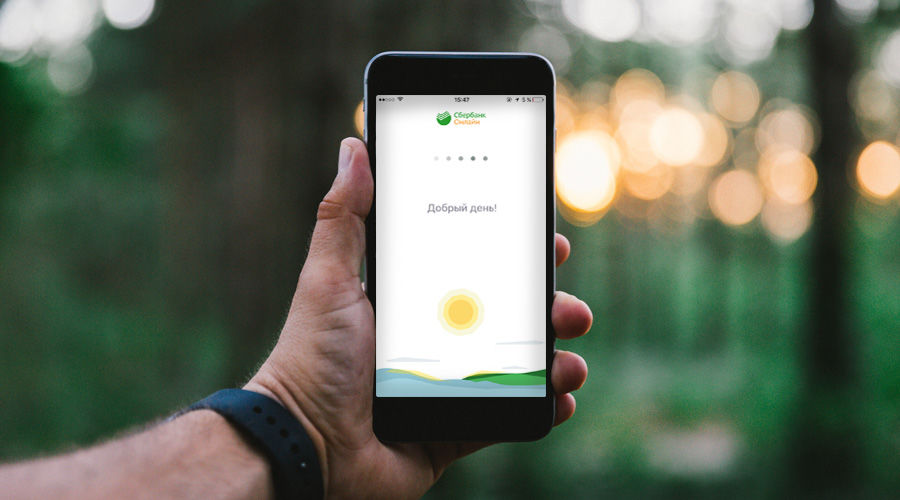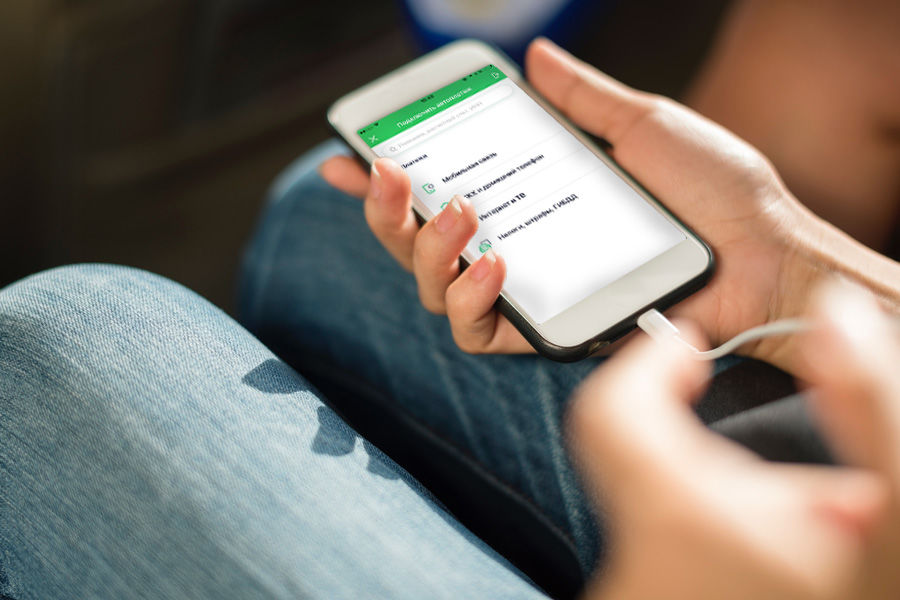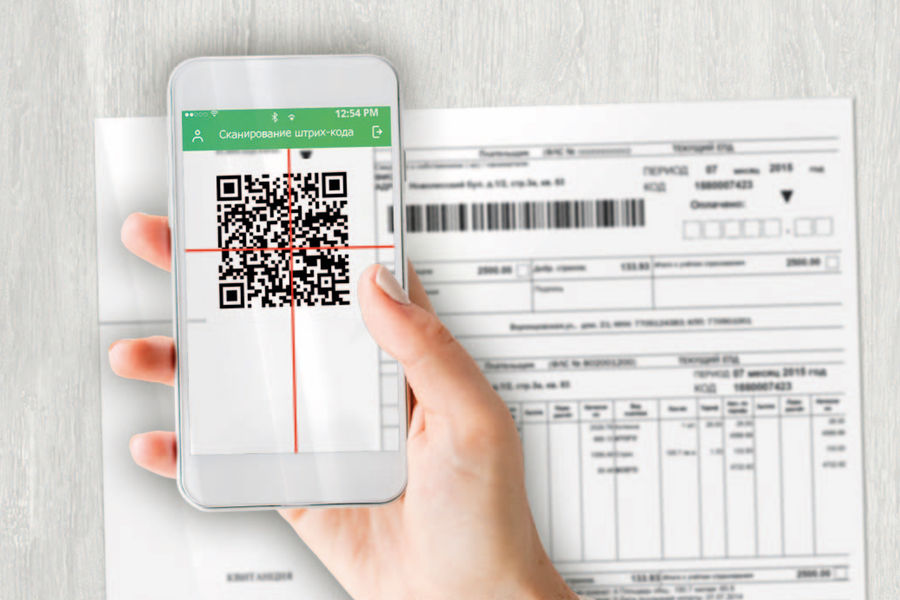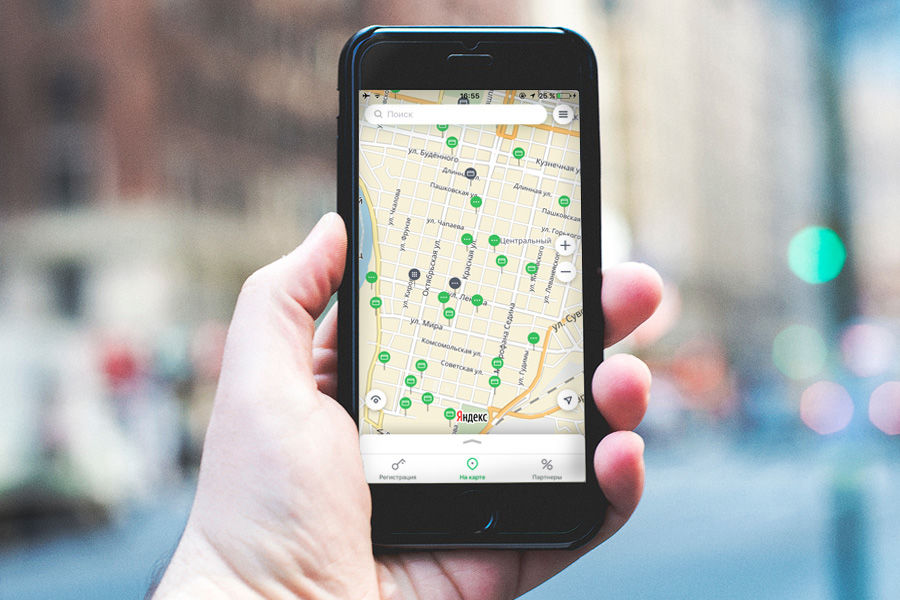Не обязательно приезжать в банк, чтобы распоряжаться своими деньгами — делать переводы, оплачивать коммунальные услуги и штрафы ГИБДД. Эволюция Юга.ру рассказывает о возможностях мобильного приложения «Сбербанк-онлайн», чтобы у вас оставалось больше времени на семью и самосовершенствование
- Автоплатеж по платежам ЖКХ
С помощью Автоплатежа можно ежемесячно оплачивать коммунальные услуги, которые имеют фиксированную стоимость. Например, вывоз мусора или домашний телефон. Для этого вам необходимо узнать поставщика услуг и найти его в общем списке поставщиков в приложении. Если в списке поставщиков нужной организации не будет, заплатить можно просто по реквизитам.
Чтобы настроить Автоплатеж, зайдите в раздел «Платежи», прокрутите экран в самый низ, найдите там пункт «Автоплатежи» и нажмите «Подключить».
Можно настроить ежемесячный Автоплатеж для коммунальных услуг, размер оплаты за которые устанавливается по счетчику. Например, для воды или электроэнергии. Для этого необходимо ежемесячно подавать данные приборов учета в установленный управляющей компанией или поставщиком день. Поставщик услуг передает эти данные в банк, и в день, который вы сами выбираете в приложении, с вашего счета автоматически списывается нужная сумма.
Размер комиссии за оплату ЖКХ через приложение будет зависеть от договора между поставщиками услуг и банком. Но точно не будет превышать комиссии, которую вы бы заплатили в отделении, если бы пришли оплачивать квитанции лично.
Также вы можете подключить Автоплатежи своим пожилым родителям, бабушкам и дедушкам — чтобы они не стояли в очередях и больше времени проводили с внуками. :)
- Печать чека через мобильное приложение
Печать чеков из приложения пригодится, если вам нужно физическое доказательство того, что вы провели конкретный платеж — например, вы оплатили коммуналку и вам нужно убедить в этом арендодателя.
Зайдите в раздел «История», нажмите на нужную вам операцию и выберите пункт «Сохранить или отправить чек». После вы можете или сохранить файл с чеком, переслав его себе на почту или в мессенджер, или сразу отправить на печать через принтер (нужно, чтобы принтер соединялся со смартфоном по WiFi).
- Сканирование QR-кодов — быстрая оплата квитанций
Постепенно поставщики услуг начинают переходить на печать QR-кодов на квитанциях — это позволяет сканировать и быстро оплачивать услуги с мобильного телефона.
Чтобы отсканировать штрих-код, зайдите во вкладку «Платежи», пролистайте вниз до пункта «Оплата по QR-коду». Приложение откроет камеру и предложит вам сфотографировать код на квитанции, после расшифрует его в нужные реквизиты и предложит оплатить по счету.
QR-коды размещают не только на бумажных квитанциях, но и на веб-сайтах.
- Автоплатеж для мобильной связи и интернета
Чтобы всегда оставаться на связи и не страдать от того, что рядом нет интернета, настройте автоплатеж для вашего номера. Каждый раз, когда баланс счета на телефоне будет опускаться ниже конкретной суммы — например, 10 рублей — с карты вам будут переводить заданную вами сумму. Например, 100 или 300 рублей — как сами настроите.
Чтобы подключить автоплатеж, зайдите в раздел «Платежи», найдите пункт «Автоплатежи», нажмите «Подключить», выберите вкладку «Мобильная связь».
Тот же принцип работает для автоплатежей по оплате интернет-услуг. Укажите вашего провайдера, номер счета и сумму, которую необходимо переводить в случае, если баланс счета снизится меньше определенной суммы. Эту сумму можно определить самостоятельно.
- Поиск банкоматов и отделений на карте по геолокации
Если вам срочно нужно узнать, где рядом находится ближайший банкомат или отделение Сбербанка, не нужно искать эту информацию через сайты-поисковики. Зайдите в раздел «На карте», и вы увидите ближайшие точки. Чтобы проложить маршрут до места, нажмите на кнопку со стрелкой справа от адреса выбранной точки.
Зайдите в настройки вашего устройства и убедитесь заранее, что у вас включена функция определения геопозиции на смартфоне или планшете.
- Оплата штрафов ГИБДД
Вы можете установить проверку на наличие штрафов на ежемесячной основе, а кроме этого — оплачивать 50% от суммы штрафа в течение 20 дней с даты выдачи постановления.
Чтобы проверить наличие штрафов и оплатить их, вам нужно будет ввести номер водительского удостоверения или номер свидетельства о регистрации транспортного средства. Для этого зайдите в приложении в раздел «Платежи» и выберите пункт «Налоги, штрафы, ГИБДД».
Налоги и сборы, а также пени и штрафы, по которым не предусмотрено взимания платы, оплачиваются без комиссии.